Salah satu kesalahan yang sangat mengganggu yang dilaporkan oleh pengguna akhir-akhir ini adalah kode kesalahan 0x80070057 di Windows 10. Kesalahan ini muncul ketika Anda mencoba menginstal pembaruan Windows di perangkat mereka. Kesalahan mungkin timbul karena file atau pengaturan yang rusak di sistem atau malware yang dapat dikelola atau diubah menggunakan registri.
Meski terdengar menakutkan, itu bisa diperbaiki dengan mudah. Ingin tahu bagaimana? Ikuti metode di bawah ini untuk memperbaiki masalah.
Metode 1: Menggunakan Layanan
Langkah 1: Klik pada Mulailah tombol di desktop Anda dan ketik Jasa di kolom pencarian. Sekarang, klik dua kali pada hasilnya untuk membuka Jasa jendela.

Langkah 2: Dalam Jasa jendela, di sisi kanan panel, cari pembaruan Windows. Sekarang, klik kanan padanya dan pilih Properti dari menu konteks.
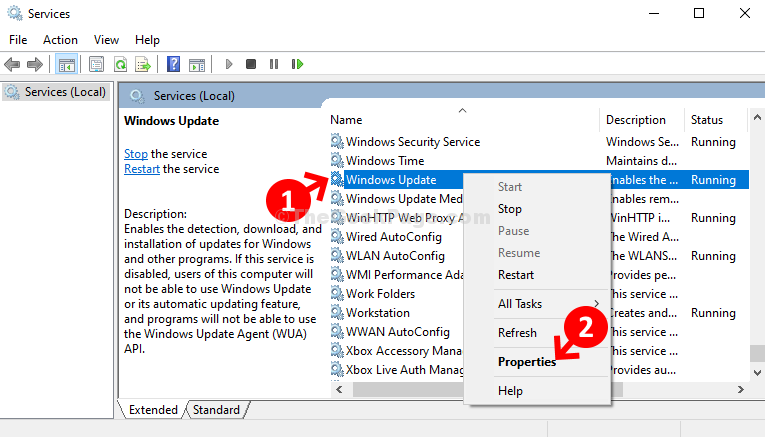
Langkah 3: Dalam Properti Pembaruan Windows jendela, pergi ke Jenis Startup bagian, atur bidang ke Otomatis. Klik Menerapkan lalu baik.
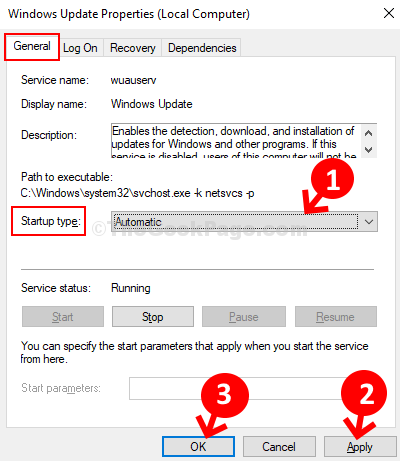
Langkah 4: Sekarang, jika pembaruan Windows
layanan tidak berjalan, klik Mulailah di sisi kiri layar. Jika sudah berjalan, klik Mengulang kembali.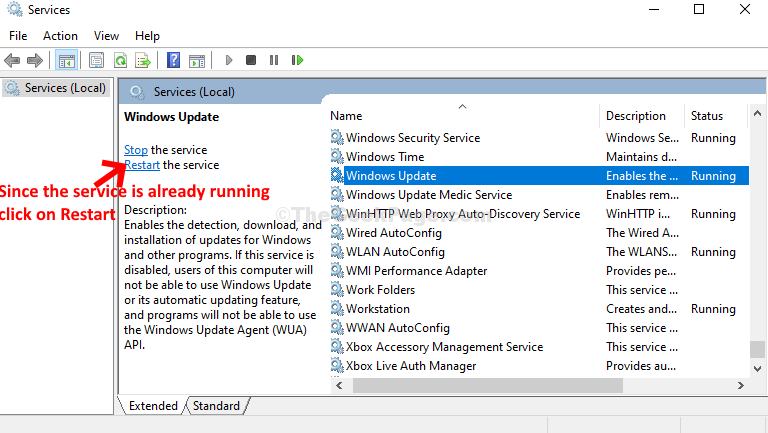
Sekarang, restart PC Anda. Ini akan menyelesaikan masalah, jika tidak, coba metode ke-2.
Metode 2: Dengan Menjalankan Pemecah Masalah
Langkah 1: Klik pada Mulailah tombol desktop Anda dan ketik Memecahkan masalah di kolom pencarian. Klik dua kali pada hasil untuk membuka Pengaturan jendela.
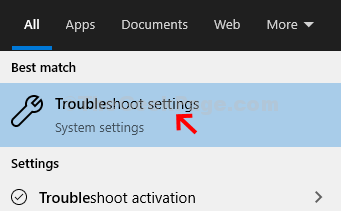
Langkah 2: Dalam Pengaturan jendela, di sisi kanan layar, gulir ke bawah. Di bawah Bangun dan berlari bagian, pilih pembaruan Windows. Klik Jalankan pemecah masalah tombol.
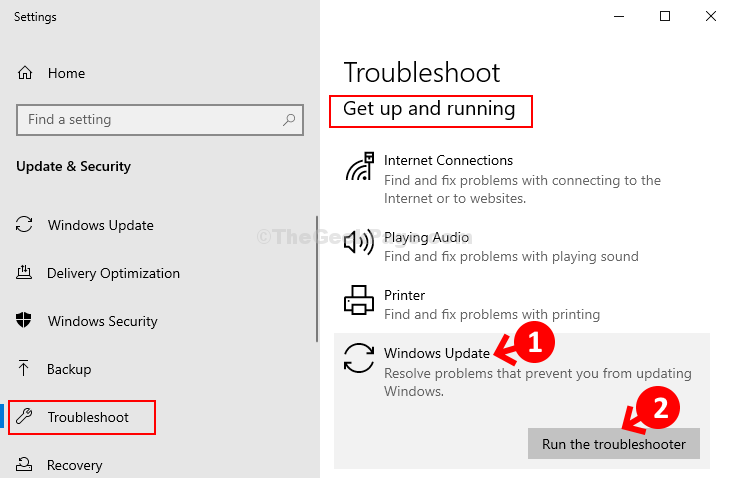
Langkah 3: Tunggu hingga pemecah masalah selesai mendiagnosis masalah, lalu setelah selesai, tekan Terapkan perbaikan ini pilihan. Sekarang, tunggu pemecah masalah diperbaiki pembaruan Windows.
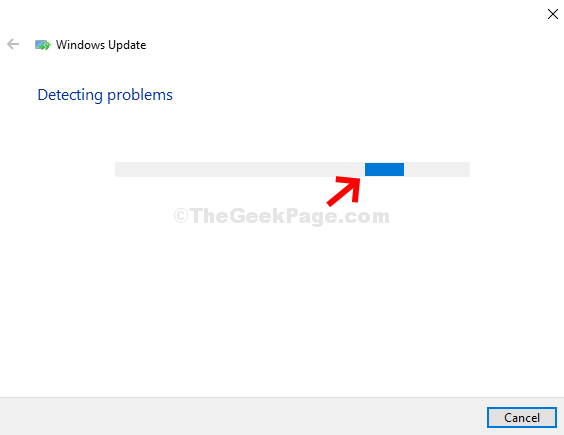
Setelah selesai dengan perbaikan, tutup pemecah masalah dan restart PC Anda. Ini harus memperbaiki masalah. Tetapi, jika masalah berlanjut, coba metode ke-3.
Metode 3: Menggunakan Opsi Pemulihan
Langkah 1: Klik pada Mulailah tombol di desktop Anda dan ketik Opsi pemulihan di kolom pencarian. Klik dua kali pada hasil untuk membuka Pengaturan jendela.
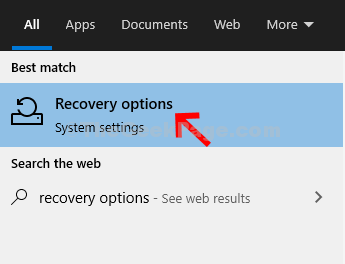
Langkah 2: Sekarang, di Pengaturan jendela, di sisi kanan, pergi ke Maju bagian startup dan klik Mengulang kembalisekarang tombol.
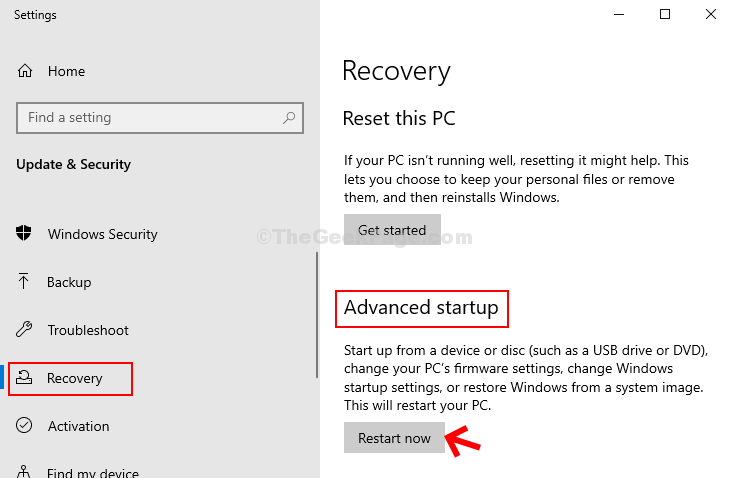
Langkah 3: Sekarang, saat PC restart, Anda harus mengikuti langkah-langkah satu per satu:
- Klik Memecahkan masalah
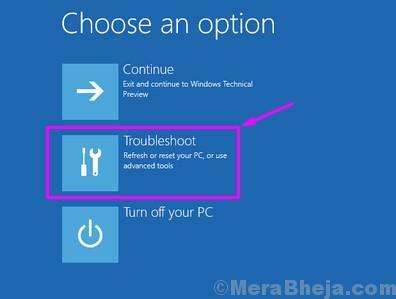
- Klik Opsi lanjutan
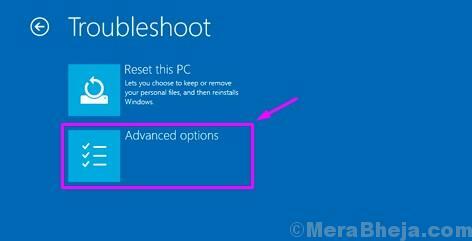
- Klik Pengaturan Startup

- Klik Mengulang kembali

- Selanjutnya, tekan tombol angka 4 pada keyboard Anda.

Langkah 4: Windows akan dimulai ulang dalam mode aman. tekan Tombol Windows + E untuk membuka Penjelajah Berkas. Sekarang, klik PC ini jalan pintas di sebelah kiri. Di sisi kanan, klik pada C Mendorong.

Langkah 5: Selanjutnya, navigasikan ke lokasi di bawah ini dari file explorer.
C:\Windows\SoftwareDistribution
Langkah 6: Sekarang, pilih semua file dan folder di Distribusi Perangkat Lunak folder dan tekan tombol Menghapus tombol pada keyboard Anda.
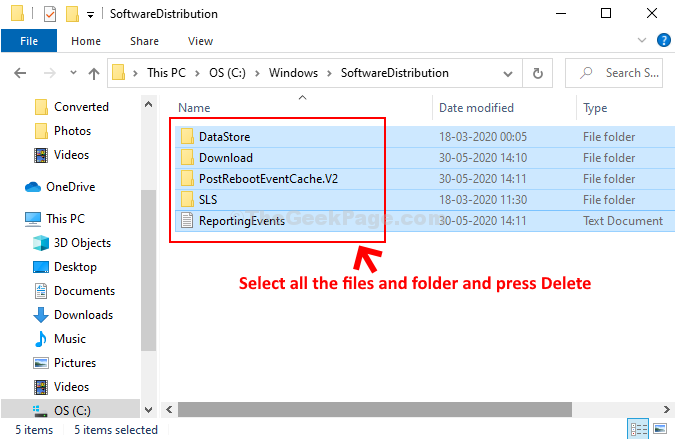
Sekarang, Anda dapat dengan mudah menginstal Pembaruan Windows. Jika masih muncul error, coba cara ke-4.
Metode 4: Menggunakan Command Prompt
Langkah 1: Klik pada Mulailah tombol di desktop Anda dan ketik cmd di kolom pencarian. Sekarang, klik kanan pada hasilnya dan pilih Jalankan sebagai administrator membuka Prompt Perintah dalam mode admin.
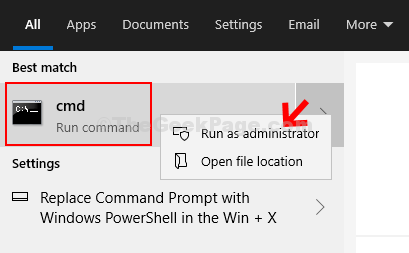
Langkah 2: Dalam Prompt Perintah jendela, jalankan perintah di bawah ini satu per satu dan terus tekan Memasukkan setelah setiap perintah:
Konfigurasi SC wuauserv mulai = otomatis
Bit konfigurasi SC mulai = otomatis
Konfigurasi SC cryptsvc mulai = otomatis
Penginstalan tepercaya konfigurasi SC mulai = otomatis
Setelah selesai, keluar dari Prompt Perintah dan restart PC Anda agar perubahan menjadi efektif.
Sekarang, kesalahan harus hilang dan Anda dapat terus menginstal Pembaruan Windows.


